Czyli jak skutecznie posprzątać przestrzeń na swoim komputerze i telefonie oraz stworzyć własny system organizacji plików.
Mam kilka wolnych dni. Temperatury przekraczają 30 stopni. Słońce świeci od świtu do późnego wieczora. Różowe wino chłodzi się w lodówce. Jak postanowiłam się zrelaksować? Rozpoczęłam od sprzątania, a dokładniej organizacji mojej wirtualnej przestrzeni. Czy mówiłam już, że jestem dość specyficznym człowiekiem?
A na poważnie – dobra organizacja plików i bieżąca selekcja to podstawa udanego korzystania z urządzeń mobilnych i przedłużenia ich żywotności. To także jeden z najskuteczniejszych sposobów na zwiększenie efektywności swojej pracy. Dlatego niezależnie od tego, czy bierzesz udział w jednym z wyzwań #declutter, czy wstępujesz na drogę życia minimalistki, czy po prostu masz dość wiecznego przeszukiwania dysku w poszukiwaniu pliku, który „na pewno gdzieś tu jest”, nie ignoruj mocy uporządkowanej przestrzeni w digitalu.
Mój styl życia wiąże się z używaniem laptopa i smartfona przez większość doby. O tym, czy takie rozwiązanie jest zdrowe i rozsądne możemy dyskutować, ale to nie miejsce na prowadzenie tych rozważań. Istotniejsze jest, że to właśnie laptop i telefon tworzą moje realne biuro, centrum dowodzenia moim życiem prywatnym i zawodowym. A w tym przypadku chaos w wirtualnym biurze dosłownie oznacza chaos w życiu. Dlatego od kilku lat regularnie ogarniam mój digital – sprzątam, porządkuję, usuwam, przenoszę, magazynuję i personalizuję. Czasami z pasją, częściej ze zniecierpliwieniem i znudzeniem. Nie jest to porywająca czynność, ale owocuje i pomaga w codziennej pracy.
Zaznaczę na początku – nienawidzę sprzątać! Zmywanie podłóg, wycieranie kurzu, szorowanie blatów kuchennych to dla mnie udręka, dlatego unikam tych czynności. Dobra organizacja i perfekcjonizm nie oznacza zamiłowania do zapachu świeżego prania i awersji do kurzu. Sprzątanie przestrzeni dyskowej i układanie wszystkiego stało się więc moim usprawiedliwieniem dla lenistwa i dawało mi namiastkę poukładanego życia. Jeśli podobnie jak ja dążysz do pewnego (choć minimalnego) stopnia ogarnięcia lub wprowadzenia namiastki minimalizmu, zacznij od komputera i telefonu. Satysfakcja gwarantowana i możesz robić to na leżąco, z kieliszkiem wina!
Część 1 - dobre nawyki uporządkowanego wirtualnego biura
Zacznę od kilku podstawowych zasad i nawyków, które wyrobiłam dzięki regularnym sesjom organizacji mojej przestrzeni.
- Sprzątaj i organizuj digital regularnie, podobnie jak każdą inną przestrzeń materialną i wyrób w sobie nawyk „odkładania wszystkiego na miejsce” i wyrzucania niepotrzebnych plików lub aplikacji.
- Zdecyduj, jaki tryb „sprzątania” najbardziej Ci odpowiada i zdecyduj, co ile będziesz ogarniać przestrzeń komputera i telefonu. Zapisz sobie datę kolejnego odgruzowania digitala jako przypomnienie w telefonie lub zanotuj w kalendarzu.
- Zaplanuj, jak będzie wyglądać Twoje sprzątanie przestrzeni wirtualnej – zdecyduj, ile chcesz poświęcić na to czasu i na ile dni to rozłożyć. Zastanów się, czy wolisz jedno-dwa długie posiedzenia, czy podzielisz ten projekt na mniejsze zadania, np. w wymiarze jednego miesiąca. Wtedy warto posłużyć się check-listą, żeby o niczym nie zapomnieć i wiedzieć, na jakim etapie skończyłaś. U mnie najlepiej sprawdza się tryb półrocznego gruntownego sprzątania, ale wówczas poświęcam na to około dwa całe popołudnia i wieczory. Nie rozbijam sprzątania na pojedyncze zadania, tylko na cztery główne grupy, zazwyczaj jedno popołudnie dedykuję dwóm grupom. U mnie najlepiej sprawdza się następujący podział: telefon i pendrive + komputer i dysk zewnętrzny (jeden dzień) oraz poczta elektroniczna i media społecznościowe (drugi dzień).
- Ustal sobie przejrzysty i jednakowy kod lub styl organizacji plików, folderów i ich nazywania, żeby po wielkiej sesji sprzątania nie pogubić się. Na komputerze / telefonie może być podobnie jak w rzeczywistości, jeśli wsadzisz jakąś rzecz (plik) w ukryte lub zupełnie nowe miejsce znalezienie jej może być naprawdę trudne.
- Oddziel życie prywatne od zawodowego – pamiętaj o zasadzie life-balance również organizując przestrzeń na laptopie lub telefonie. U mnie najlepiej sprawdza się jasny podział głównych folderów na projekty osobiste i dom, pracę oraz studia.
- Używaj podfolderów i grupuj w nich pliki według logicznej zasady, najlepiej wspólnej dla większości uporządkowanych grup.
- Używaj sprytnych narzędzi, które pomogą Ci ogarnąć digitalową przestrzeń oraz utrzymać porządek na dłużej – o moich ulubionych narzędziach piszę w trzeciej części wpisu.
Część 2 – moja rutyna ogarniania przestrzeni digitalowej
W tej części przeprowadzę Cię krok po kroku po mojej typowej sesji sprzątania na telefonie, laptopie i poczcie elektronicznej.
TELEFON I MEDIA SPOŁECZNOŚCIOWE
1. ZGRANIE I SELEKCJA WSZYSTKICH PLIKÓW
Nie ograniczam się jedynie do folderu głównego zdjęć z aparatu, ponieważ nieraz zdarzyło mi się pousuwać jakieś zdjęcia, wykonane, np. za pomocą innych aplikacji bez wcześniejszego ich zapisania. Dlatego teraz zawsze zaglądam do innych podfolderów, np. tych dedykowanych aplikacjom mobilnym. Pamiętam również o zgraniu plików tekstowych, PDF-ów, nagrań z dyktafonu i wszelkich innych pobranych lub odebranych przez Bluetooth plików. W ten sposób przegrywam pliki, zarówno z karty pamięci, jak i z pamięci wewnętrznej telefonu.
Zgrywając pliki na komputer tworzę osoby folder na pulpicie i w nim dodaje odpowiednio nazwane podfoldery, często odpowiadające tym stworzonym w telefonie, aby lepiej kontrolować, jakie pliki zostały zgrane. Dla pewności najpierw kopiuję wszystkie pliki, a dopiero gdy uporządkuje je na laptopie, usuwam je z telefonu. Jeśli podobnie jak ja robicie tysiące zdjęć, czasem prościej usunąć mi je wszystkie z telefonu. Na komputerze dokonuję selekcji i wybieram tylko część z nich – najlepsze ujęcia, ulubione memy lub infografiki i przegrywam je do telefonu, żeby później móc dodać je na Instagrama lub Pinteresta.
Protip: od razu po zgraniu zdjęć na komputer tworzę folder „ważne!” i tam umieszczam wszystkie zdjęcia i pliki, które muszę mieć na telefonie, ponieważ zawierają istotne informacje. Ten folder zgrywam na telefon w pierwszej kolejności.
2. ORGANIZACJA PLIKÓW NA TELEFONIE
Po dokonaniu selekcji plików i ponownym wgraniu ich na telefon przenoszę wszystko na smartfona. Zaczynam od organizacji plików – nadaje im jasne i krótkie nazwy, dzięki którym będę mogła szybko je wyszukać w razie potrzeby, np. ROZKŁAD-JAZDY-ZWRO. Następnie przechodzę do galerii i tam organizuję zdjęcia w odpowiednie podfoldery.
3. USUNIĘCIE TOKSYCZNYCH LUDZI ZE SWOJEGO ŻYCIA JAKO METAFORA USUWANIA WIADOMOŚCI I NIECHCIANYCH KONTAKTÓW
Jakże ważny punkt! Lekko z przymrużeniem oka, ale często to właśnie symboliczne skasowanie czyjegoś numeru z pamięci telefonu przypieczętowuje koniec toksycznej znajomości. Nie wahaj się i wyrzuć numery do wszystkich wrednych koleżanek, zdradzających ex-ów i byłych szefowych. Ja pozbywam się też wszystkich nieaktualnych lub tajemniczych numerów. Sprawdzam również, czy wszystkie opisy kontaktów są dla mnie jasne i przejrzyste oraz ułatwiają mi szybkie dodzwonienie się do właściwej osoby. Bo w innym przypadku mogę narazić się na małą wpadkę. Pamiętam jak przed laty, w erze przedsmartfonowej, panowała wśród moich przyjaciółek moda na kodowanie kontaktów i „grupowanie ich” za pomocą odpowiednich przedrostków np. KC Mama, KC Madzia, KC … to najbliższe osoby, a Z Wojtek, Z Kaśka to najgorsze kontakty. Podobnie dzieliło się ludzi ze szkoły (S), praktyk (P), telefony urzędowe (U) itd. Gdy już usunę lub nadam odpowiednie nazwy wszystkim kontaktom, przechodzę do usuwania niepotrzebnych wiadomości SMS i blokowania tych zawierających ważne informacje, żeby nie usunąć ich przypadkowo. Jeśli mam więcej wolnego czasu robię szybki przegląd notatek w aplikacjach mobilnych i usuwam lub archiwizuję niepotrzebne.
4. USTAWIENIA I APLIKACJE MOBILNE
Po ogarnięciu wszystkich wgranych plików i kontaktów przechodzę do ustawień i pamięci. Zaczynam od przeglądu posiadanych aplikacji mobilnych i odinstalowania wszystkich nieużywanych. To również dobry moment na aktualizacje, jeśli nie masz ustawionych automatycznych. W aplikacjach, które zostawiam na telefonie robię szybki przegląd zezwoleń dostępu, pracy w tle i wysyłania powiadomień. Na co dzień, dla większej efektywności i spokoju unikam ciągłych powiadomień ze wszystkich aplikacji – mam kilka wybranych, które wysyłają mi powiadomienia w ciągu dnia m.in. Gmail, pojedyncze grupy na Facebooku czy HydroCoach.
5. CZYSZCZENIE I OCHRONA TELEFONU
Aplikacje można ogarniać drogą tradycyjną lub z poziomu... odpowiedniej aplikacji (tak, trzeba ją zainstalować i zżera miejsce, ale… opłaca się!). Moją ulubioną jest CCleaner, dzięki któremu mogę intuicyjnie monitorować, które aplikacje są przeze mnie rzadko (lub wcale) używane, ale przede wszystkim usuwać pliki-śmieci i zwiększać wydajność telefonu. Usuwam więc wszystkie niepotrzebne pliki i przechodzę do włączenia ochrony antywirusowej i przeskanowania telefonu.
6. PERSONALIZACJA
Ostatni punkt, ale mój ulubiony! Obejmuje on dostosowanie wyglądu ekranów do moich potrzeb oraz zmianę tapety i wyglądu ekranu blokady. Moje ulubione tapety i tła na telefon wyszukuję na Pintereście lub tworzę sama. Sprawdź moją tablicę, może znajdziesz tam coś dla siebie. Na telefonie mam dwa ekrany, na których organizuję aplikację. Układam je pod względem częstotliwości używania, żeby najważniejsze mieć zawsze pod ręką. Pozostałe aplikacje grupuję tematycznie i tworzę odpowiednie foldery. Mam również jeden folder z aplikacjami systemowymi, których nie używam. Na samym końcu, niepogrupowane są również aplikacje najnowsze, które testuje – gdy spodoba mi się, wrzucam ją do odpowiedniego folderu lub przesuwam do aplikacji priorytetowych. Jeśli nie – bez sentymentów ją usuwam. Jeśli chciałabyś poczytać więcej o moich ulubionych aplikacjach mobilnych, koniecznie daj znać w komentarzu, chętnie przygotuję taki przegląd na Wild Planning.
DODATKOWO: OGARNIĘCIE SOCIAL MEDIA
Raz na jakiś czas, zazwyczaj raz w roku, dokonuję szybkiego przeglądu moich kanałów społecznościowych. Usuwam lub zawieszam profile, z których nie korzystałam przez ostatni rok. Następnie przeglądam moje profile na Facebooku, Instagramie, Pintereście, Bloglovin’ czy YouTube. Usuwam niepotrzebne i nieaktualne informacje i zdjęcia, ukrywam posty, których nie chcę więcej pokazywać ludziom i aktualizuję dane, zwracając szczególną uwagę na treści, które pomogą mi zbudować moją markę osobistą (o personal brandingu pojawi się dedykowana seria na Wild Planning). Następnie robię szybki przegląd znajomych, obserwowanych lub grup, do których należę – wyłączam powiadomienia lub usuwam te osoby i grupy, których nie chcę dłużej obserwować. Ostatni punkt to szybkie czyszczenie wiadomości, szczególnie na Facebooku – archiwizuję lub usuwam nieużywane konwersacje, ew. zmieniam nazwy i kolory grupowych czatów.
ORGANIZACJA PRZESTRZENI NA KOMPUTERZE I DYSKACH ZEWNĘTRZNYCH
1. OCHRONA I CZYSZCZENIE
Tu zaczynam nieco z innej strony - skanuję system w poszukiwaniu wirusów i naprawiam ewentualne błędy lub zaczynam się stresować i pakować najważniejsze piliki. Jeśli wszystko jest w porządku, przechodzę do przeglądu aplikacji i zainstalowanych programów i podobnie jak w przypadku telefonu odinstalowuje nieużywane i niepotrzebne. Następnie odpalam program do czyszczenia systemu z plików-śmieci i wybieram przestrzeń, którą chcę przeanalizować i wyczyścić. Uważaj, jeśli nie chcesz stracić haseł i ustawień plików cookies w domyślnej przeglądarce – warto odznaczyć ją na liście.
2. SELEKCJA I ORGANIZACJA PLIKÓW
Przechodzę do selekcji i organizacji moich plików – u mnie to zdecydowanie najdłuższe zajęcie, rozciągające się często na kilka dni. Zaczynam od zgrania wszystkich plików z pendrivów na komputer do osobnych, dedykowanych folderów. Tak „wyczyszczone” pendrive’y formatuje. Przeglądam zgrane pliki i sprawdzam ich daty aktualizacji, jeśli są nowsze niż te na laptopie zamieniam je, jeśli są starszymi wersjami, usuwam je.
Na samym początku tworzę na pulpicie foldery robocze, gdzie wrzucam wszystkie pliki, szczególnie te wcześniej rozsiane w dziwnych miejscach. Foldery robocze są bardzo obszerne, dzielę je na rzeczy związane ze studiami, pracą i rozwojem, osobistymi projektami i kwestiami organizacyjnymi (rachunki, gwarancje, dokumenty etc.).
Moja kolejność sprzątania jest następująca – zaczynam od folderu z zeskanowanymi dokumentami, następnie przechodzę do folderu z muzyką i filmami, bo zazwyczaj jest tam pusto, dalej przechodzę do pobranych plików. Na końcu ogarniam wszystkie foldery dedykowane zdjęciom oraz plikom codziennym. Gdy już wszystko odgruzuję, sprzątam pulpit.
Po selekcji plików i zgrupowaniu ich w foldery robocze, tworzę właściwe foldery i podfoldery, nazywając je według określonego kodu / stylu. Kilka lat temu moja miłość do personalizacji była ogromna, dlatego zmieniałam kolory folderom, co stanowiło dla mnie dodatkowy kod, jednak na nowym laptopie nie wprowadziłam tego rozwiązania. W obrębie danego folderu przeglądam jeszcze raz wszystkie dokumenty, niektóre z nich grupuję w jeden. Następnie zmieniam im nazwy na proste, krótkie i dopasowane do folderu głównego. Podobnie postępuję w folderze dedykowanym zdjęciom i filmom, jednak tam zazwyczaj nie zmieniam nazw zdjęć – mam ich tak dużo, że zgrupowanie w folder opatrzony rokiem, datą i okazją zdecydowanie wystarczy. Dodatkowo tworzę foldery lifestylowe i związane z Instagramem, gdzie zazwyczaj numeruję lub nazywam odpowiednio zdjęcia, np. moodboard-summer-1.
Gdy już przebrnę przez selekcję plików i zdjęć oraz ich organizację, sprawdzam, czy któreś z plików chcę lub muszę przegrać od razu na pendrive i robię to, pamiętając o zachowaniu tego samego kodu / stylu, co na komputerze, żeby później łatwiej porównywać pliki i ich aktualność. Jeśli podobnie jak ja, masz mnóstwo plików i zdjęć, to dobrym pomysłem jest zainwestowanie (lub odkrycie w swoim laptopie) drugiego dysku. Tam trzymam przede wszystkim zdjęcia oraz wszelkie pliki „archiwalne”, np. ze studiów licencjackich lub poprzedniej pracy. Mój aktualny styl folderów i podział przedstawiłam na poniższych grafikach.
Powyższe foldery umieszczam w odpowiednich miejscach na dysku, np. folder dedykowany zdjęciom i programom przenoszę na dodatkowy dysk, pozostałe foldery rozmieszczam albo w zbiorczym folderze zatytułowanym docs albo pozostawiam na pulpicie, jeśli pracuję nad nimi na bieżąco.
Mój pulpit musi być ekstremalnie czysty i minimalistyczny, chociaż ostatnio miewałam na nim zdecydowanie więcej ikon niż zazwyczaj. W ekstremalnych momentach potrafiłam mieć 3-4 ikonki, a resztę plików i skrótów chowałam w inne miejsca. Od około dwóch lat sprawdza mi się aktualne ułożenie ikon na pulpicie, a ich liczba jest optymalna – nadal mam wrażenie uporządkowania i przejrzystości, ale mam pod ręką wszystkie często używane programy, aplikacje i pliki. Zawsze na wierzchu mam foldery lub pliki dedykowane bieżącym zadaniom i projektom – zarówno zawodowym, jak i prywatnym. Jeśli kończę pracę nad jakimś zagadnieniem, folder przenoszę w odpowiednie miejsce w dokumentach, a na pulpicie tworzę folder dedykowany nowemu wyzwaniu. Dlatego liczba folderów i ich ułożenie zasadniczo się nie zmieniają, jednak przeznaczenie i zawartość owszem. Obecnie na moim pulpicie znajduje się folder girl boss dedykowany rozwojowi osobistemu i kwestiom związanym z szukaniem nowej pracy, folder Wild Planning, zawierający wszystkie inspiracje, rozpoczęte wpisy czy identyfikację wizualną bloga oraz folder, w którym zbieram wszystkie osobiste projekty i zmiany, nad którymi pracuję, np. folder poświęcony wakacyjnemu wyjazdowi czy mój aktualny plan treningowy.
Gdy już uporządkowałam i określiłam miejsce wszystkich ważnych dla mnie plików, włączam program, który śledzi, czy na moich dyskach nie pojawiają się zdublowane pliki. Obecnie korzystam z dwóch programów – AllDup i Duplicate CleanerPro, jednak żaden z nich nie jest idealny i trudno mi polecić Ci coś z czystym sumieniem. Jeśli jednak chcesz zainwestować i wykupić wersję premium to raczej skłaniałabym się w kierunku Duplicate Cleaner, ponieważ jest bardziej user friendly i w przejrzysty sposób porządkuje grupy powtarzających się plików. Usuwanie ich jest tu łatwiejsze, jednak wersja darmowa ogranicza nasze możliwości do usunięcia jedynie plików ze 100 pierwszych grup. Ja zazwyczaj używam programów naprzemiennie i poświęcam na to dużo czasu, ponieważ nie chcę usunąć żadnego ważnego pliku, np. systemowego lub omyłkowo wyrzucić czegoś, co jedynie miało taką samą nazwę, a inną zawartość.
Ostatni krok – u mnie nieobowiązkowy – ale powinno się to zmienić (!) to stworzenie kopii zapasowej wszystkich lub większości plików. Dobre rady i głosy internetowych mędrców zalecają posiadać co najmniej 2-3 inne lokalizacje plików, w czym chociaż jedną „materialną”, tzn. dysk zewnętrzny lub mega pojemnego pendriva. Pozostałe lokalizacje to oczywiście jedna z chmur w wersji darmowej lub premium. Ja nadal nie jestem gotowa na trzymanie wszystkich plików na chmurze czy tworzenie tam dokumentów, ponieważ w kwestii technologii czasami wykazuję przesadnie konserwatywne podejście. Jeśli jednak chcesz mieć zawsze dostęp do swoich dokumentów lub nie stracić ich wszystkich w ekstremalnej sytuacji, polecam wyrobić sobie nawyk wrzucania wszystkiego na chmurę. Najlepiej pobrać specjalne rozszerzenie lub aplikację, dzięki czemu na Twoim komputerze znajdzie się nowy folder – każdy plik i podfolder w nim umieszczony będzie się automatycznie synchronizował z chmurą, gdy tylko będziesz miała połączenie z Internetem. Wśród najchętniej wybieranych chmur są Google Drive (15 GB wolnej przestrzeni), OneDrive (5 GB) i DropBox (2,5 GB). Możesz wykupić również dodatkową przestrzeń dyskową, a płatne pakiety często zawierają różne udogodnienia. Jeśli zastanawiasz się, który dysk sieciowy wybrać przejrzyj przeglądy i porównania dostępne w sieci, np. na Antyweb lub sprawdź możliwe opcje na oficjalnych stronach, np. pakiety DropBox, OneDrive lub Google One.
Sprzątanie i organizację przestrzeni komputera (i dysków zewnętrznych) kończę podobnie jak na telefonie – personalizacją. Ustawiam nową tapetę, dopasowuję kolor paska do bieżącego motywu, przeglądam i przypinam potrzebne programy do paska narzędzi lub menu startowego. W menu startowym również mam moje ulubione minimum programów podzielone na dwie kategorie organize. (kalendarz, kalkulator, Google Keep) oraz work. (najczęściej używane programy z pakietu Office).
CZYSZCZENIE POCZTY ELEKTRONICZNEJ
Ostatnim elementem mojego wielkiego odgruzowywania osobistej przestrzeni digitalnej jest ogarnięcie poczty elektronicznej i przyznam się – to moje najbardziej znienawidzone zajęcie. Jest to dla mnie niczym czyszczenie spleśniałej fugi szczoteczką do zębów. Dramat.
Protip: Nie wiem, czy ktoś jeszcze tak robi, ale jeśli robi, to niech przestanie! Nie korzystajmy tylko z jednego adresu e-mail w każdej sytuacji i dziedzinie życia. Oczywiście – zachowajmy złoty środek – i nie twórzmy 10 różnych adresów. Ja moich mam trochę zbyt wiele, jednak panuję nad tym. Najlepszą opcją jest zastosowanie prostego podziału na adres osobisty, adres zawodowy oraz jeden dodatkowy stworzony na rzecz newsletterów, odbierania freebiesów. Taki, na którym spam może być nieco większy, bo nie będziesz bała się, że przez to przegapisz ważną wiadomość od szefa lub ukochanej przyjaciółki zza granicy. Dodatkowo, jeśli realizujesz jakiś projekt np. prowadzisz bloga, Instagrama, sprzedajesz rzeczy w sieci, warto stworzyć dla tej działalności dodatkowy adres e-mail, który będzie od razu częścią identyfikacji Twojej marki.
Nawet przy posiadaniu kilku adresów e-mail można skorzystać z dedykowanych aplikacji lub programów i z poziomu jednego okna mieć dostęp do wszystkich wiadomości, jeśli boisz się, że zapomnisz zaglądać na którąś ze skrzynek. Ja mam włączone powiadomienia tylko z jego adresu (zawodowo-studenckiego) i ta opcja jest dla mnie najwygodniejsza. Pozostałe skrzynki sprawdzam co 1-2 dni. Jeśli chcesz mieć wszystkie wiadomości w jednym miejscu, skorzystaj z Outlooka.
Niestety nie wyrobiłam w sobie nawyku usuwania i porządkowania wiadomości od razu, dlatego po kilku miesiącach zastaję istny horror na rzadziej używanej skrzynce. Bardzo chciałabym to zmienić i po ostatniej sesji sprzątania obiecuję sobie poprawę.
Na poczcie, podobnie jak na dysku komputera lub chmurze, warto stworzyć foldery i etykiety, żeby szybko porządkować otrzymane wiadomości. Na gmailu chętnie korzystam z kolorowych etykiet, dzięki którym od razu znajduję wiadomości, których szukam. W głównej skrzynce odbiorczej pozostawiam jedynie wiadomości bieżące, do których muszę powrócić w ciągu najbliższego tygodnia lub dwóch, pozostałe przenoszę do dedykowanych folderów. Moje podstawowe foldery to zdjęcia, aktywacje kont, darmowe materiały i / lub newslettery, studia i praca. W folderze studia tworzę podfoldery dla poszczególnych kierunków studiów, żeby niczego nie pomylić i odnaleźć. Po mniej więcej roku dokonuję dodatkowej selekcji i większość pozostawionych wiadomości kasuję, ale wcześniej upewniam się, że nie zawierają żadnych ważnych załączników, które chcę sobie zatrzymać, a wcześniej zapomniałam zapisać lub gdzieś zagubiłam.
To jest dobry moment na przejrzenie subskrypcji i powiadomień, które przychodzą nam na e-mail i zdecydowanie, które z nich realnie chcemy otrzymywać. Dla niejednej z nas przychodził taki czas, że zapisywała się na wszystko, szczególnie to, co wiązało się z wartościowym contentem lub atrakcyjnymi zniżkami. Po jakimś czasie jednak natłok bodźców przytłacza – mnie już dawno przytłoczył i nawet te najciekawsze newslettery były przeze mnie ignorowane. W Internecie można natknąć się na programy i wtyczki, które umożliwiają proste wypisanie się z wybranych subskrypcji – podczas ostatniej sesji jeszcze z tego nie korzystałam, ale prawdopodobnie zacznę już niedługo.
Ostatnie kroki to przejrzenie kontaktów i ich selekcja lub uzupełnienie, przejrzenie i zmiana ustawień na skrzynce, tak by spełniała nasze aktualne potrzeby, uzupełnienie lub zmiana stopki wiadomości, podpisu i zdjęcia (są to istotne elementy budowania marki osobistej, nie ignoruj ich mocy!) oraz przejrzenie i aktualizacja wszystkich wtyczek do poczty. Ja korzystam najczęściej z Gmaila, a wtyczek jest tak wiele, że czasem muszę się hamować, żeby trzymać się absolutnego minimum. Aktualnie korzystam z takich dodatków jak synchronizacja z kalendarzem Google i Google Keep, lista zadań oraz Mailtrack, który pozwala mi zobaczyć, czy moje wiadomości dotarły i zostały odczytane (a ja celowo zignorowana…). Zależnie od tego, gdzie pracuję przydaje mi się czasami również Hire (idealne rozwiązanie dla rekruterów), Slack, Asana, Trello lub Everynote. Jeśli próbujesz zorganizować się lepiej za pomocą metody GTD, to warto synchronizować sobie również Any.do na pocztę Gmail, telefon i komputer – to naprawdę intuicyjna aplikacja do ogarnięcia wszystkich rzeczy do zrobienia.
Część 3 - Moje ulubione narzędzia
CCleaner
Narzędzia do czyszczenia pamięci telefonu i komputera z niepotrzebnych plików i nieprawidłowych wpisów systemowych (korzystam na laptopie z systemem Windows i na telefonie z Androidem). Licencja freemium – mi zdecydowanie wystarcza wersja darmowa, pozwala mi oczyścić pamięć moich urządzeń i zwiększyć ich wydajność.
Duplicate Cleaner // AllDup
Narzędzia, które pozwalają mi na zoptymalizowanie wykorzystywanej przestrzeni dyskowej, poprzez analizę powielających się plików. Można ustawić różne kryteria wyszukiwania (np. ta sama nazwa, rozszerzenie, zbliżony rozmiar) i lokalizacje. Z obu aplikacji korzystam na komputerze w wersjach darmowych i obie mają swoje ograniczenia (przede wszystkim nie są zbyt user-friendly), ale warto, szczególnie jeśli podobnie jak ja macie tendencję do częstego kopiowania plików lub wielokrotnego ich zgrywania „na wszelki wypadek”.
Antywirus, np. McAfee lub Avast
Naprzemiennie korzystam z tych dwóch oprogramowań w celu ochrony swoich urządzeń i haseł. Ochrona antywirusowa jest dla mnie podstawą i nie wyobrażam sobie dokonywania płatności, tworzenia projektów lub przechowywania osobistych plików bez dobrego zabezpieczenia, choć wiem, że w wersji podstawowej nie zawsze jest ono wystarczające.
Google Keep // Sticky Notes // Everynote
Narzędzia służące do tworzenia notatek, list oraz notatek głosowych to jeden z moich ukochanych „wynalazków” i używam ich regularnie! Są genialnym miejscem do spisywania pomysłów i inspiracji, czy tworzenia podręcznych to-do list. O ich zaletach w kwestii organizacji czasu i planowania mogłabym się rozpisywać w wielu linijkach, jednak wpis o moich narzędziach Wild Plannera na pewno na blogu się ukaże! W kontekście organizacji przestrzeni urządzeń mobilnych aplikacje te służą mi przede wszystkim jako miejsce, w którym notuję sobie, co i gdzie umieściłam, żeby w razie potrzeby szybko dotrzeć do niezbędnych plików. Jest to niezwykle przydatne, jeśli korzystacie z wielu chmur i dysków, np. zewnętrznego.
Narzędzia służące do przechowywania plików poza dyskiem komputera: materialne (pendrive // dysk zewnętrzny) // niematerialne (chmury)
O konieczności przechowywania najważniejszych (o ile nie wszystkich) plików w co najmniej dwóch innych miejscach niż przestrzeń dyskowa komputera chyba nie muszę wspominać ponownie. Nikt nie chce, żeby miesiące jego ciężkiej pracy okupionej łzami, tonami niezdrowego żarcia i litrami wina zniknęły na kilka dni przed deadlinem… Tak samo jak nikt nie chce stracić idealnego ujęcia zachodzącego wakacyjnego słońca albo pierwszej fotki z najlepszą przyjaciółką. U mnie sprawdza się przechowywanie plików na dwóch odrębnych dyskach + najważniejsze pliki zawodowe i studenckie na pendrive, a zdjęcia i pliki blogowe + osobiste na Google Drive.
Narzędzia służące do personalizacji i organizacji
Przede wszystkim: piękne tapety i ekrany blokady. Mogą wyrażać Ciebie i Twój nastrój, mogą Cię motywować, inspirować albo… pomagać w lepszej organizacji plików i pracy podczas korzystania z komputera. W sieci możesz znaleźć wiele tapet, które są nie tylko ładne, ale również służą jako podręczny kalendarz lub to-do lista, a ich layout pomoże Ci uporządkować pliki, np. poprzez nadanie im priorytetu. Innym sposobem na personalizację i organizację jest korzystanie z programu, który umożliwi Ci zmianę koloru folderów i nadaniu im nie tylko wyjątkowego charakteru, ale przede wszystkim uporządkowaniu ich wg tematów lub innego kodu, który ułatwi Ci pracę. Gdy korzystałam ze starszych wersji Windowsa, używałam Rainbow Folders, ale z tego co wiem nie stworzono aktualizacji kompatybilnej z najnowszymi systemami operacyjnymi, dlatego moje poszukiwania tego typu programu nadal trwają.
Część 4 - Darmowe narzędzia od Wild Planning - checklista + tapety na Twoje urządzenia mobilne
Aby uprzyjemnić Ci to nużące i momentami frustrujące zajęcie, przygotowałam dla Ciebie kilka darmowych narzędzi. Skorzystaj z mojej checklisty, żeby zorganizować swoje sprzątanie wirtualnej przestrzeni lub wybierz jedną z tapet, żeby spersonalizować swoje urządzenia mobilne. Jak to działa? Jak zwykle! Kliknij w jeden z poniższych linków, aby przenieść się na dysk Google Wild Planning i tam jednym kliknięciem pobierz wybrane materiały. Tapety na telefon i pulpit komputera przygotowałam w różnych wariantach, w czym dwie bonusowe, ułatwiające organizację plików na pulpicie. Jeśli wykorzystasz moje narzędzia, koniecznie daj mi znać w komentarzu, wiadomości lub poprzez oznaczenie @wild_planning lub #wildplanning.
DARMOWA CHECK-LISTA, CZYLI JAK W PROSTYCH KROKACH ZORGANIZOWAĆ SWOJE WIRTUALNE BIURO
DARMOWE TAPETY NA PULPIT
POBIERZ DARMOWĄ TAPETĘ FOCUSED: DARK VERSION // LIGHT VERSION
POBIERZ DARMOWĄ TAPETĘ PLANNING: BLUE VERSION // CORAL VERSION
POBIERZ DARMOWĄ TAPETĘ MAKE IT HAPPEN - DARK VERSION // LIGHT VERSION
POBIERZ DARMOWĄ TAPETĘ ORGANIZED SUMMER - PALM VERSION // SKY VERSION
DARMOWE TAPETY NA TELEFON
POBIERZ DARMOWĄ TAPETĘ GO FOR IT - LIGHT VERSION // DARK VERSION
POBIERZ DARMOWĄ TAPETĘ FOCUSED - PALM VERSION // SKY VERSION
POBIERZ DARMOWĄ TAPETĘ BORN TO MAKE HISTORY - CORAL VERSION // GRAY VERSION
Zerknij na moją check-listę, zainspiruj się moimi tapetami i zaplanuj sobie wolną chwilę na organizację wirtualnej przestrzeni na wszystkich urządzeniach mobilnych. To pierwszy krok to stworzenia perfekcyjnego wirtualnego biura, w którym Twoja praca będzie przebiegała efektywnie.





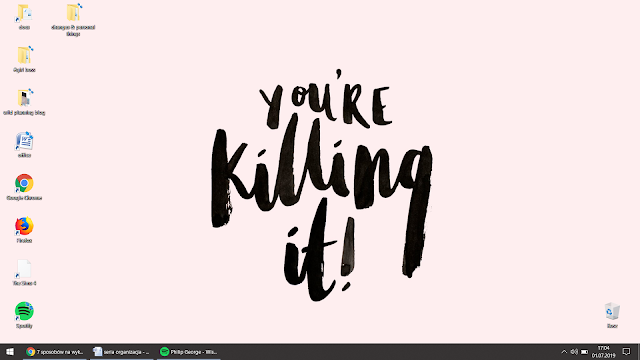











Prześlij komentarz